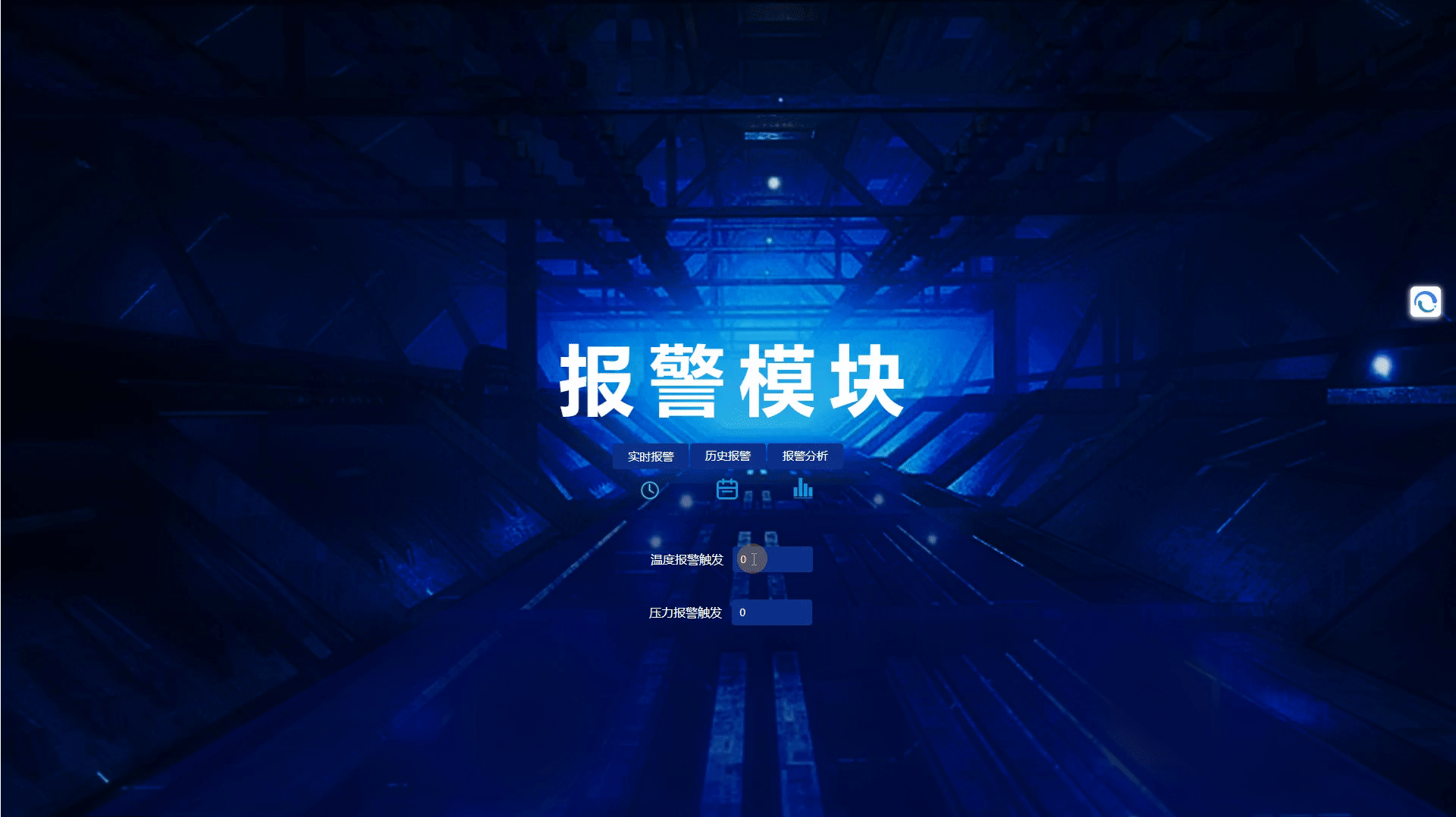5分钟上手CMS
创建第一个CMS工程
editor版本服务程序,点击【启动】按钮,将启动客户端-开发环境。
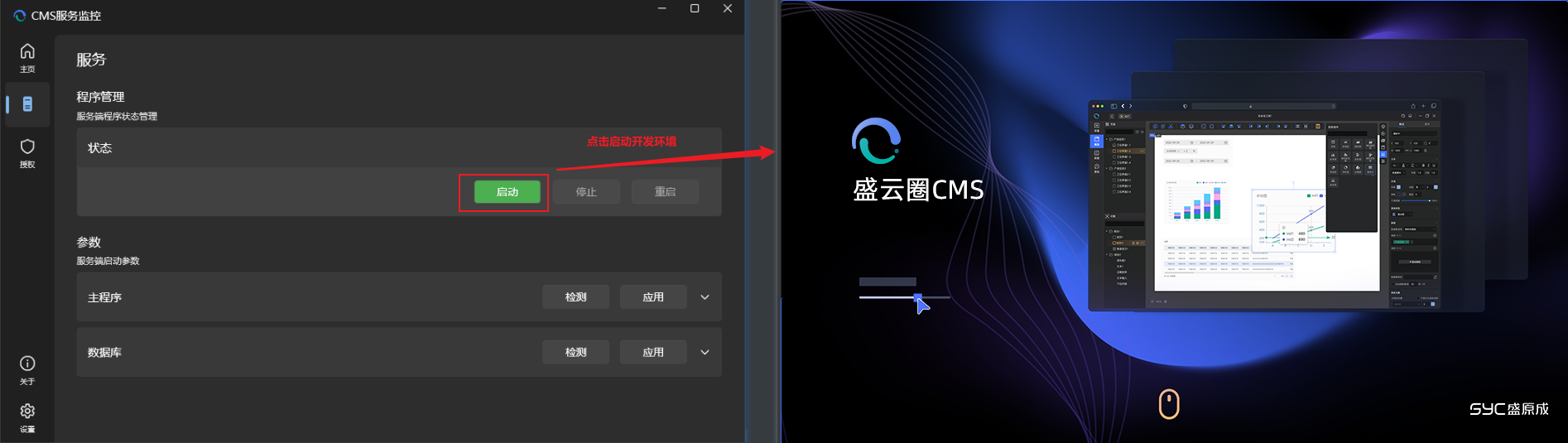
启动后,点击新建工程,命名工程。
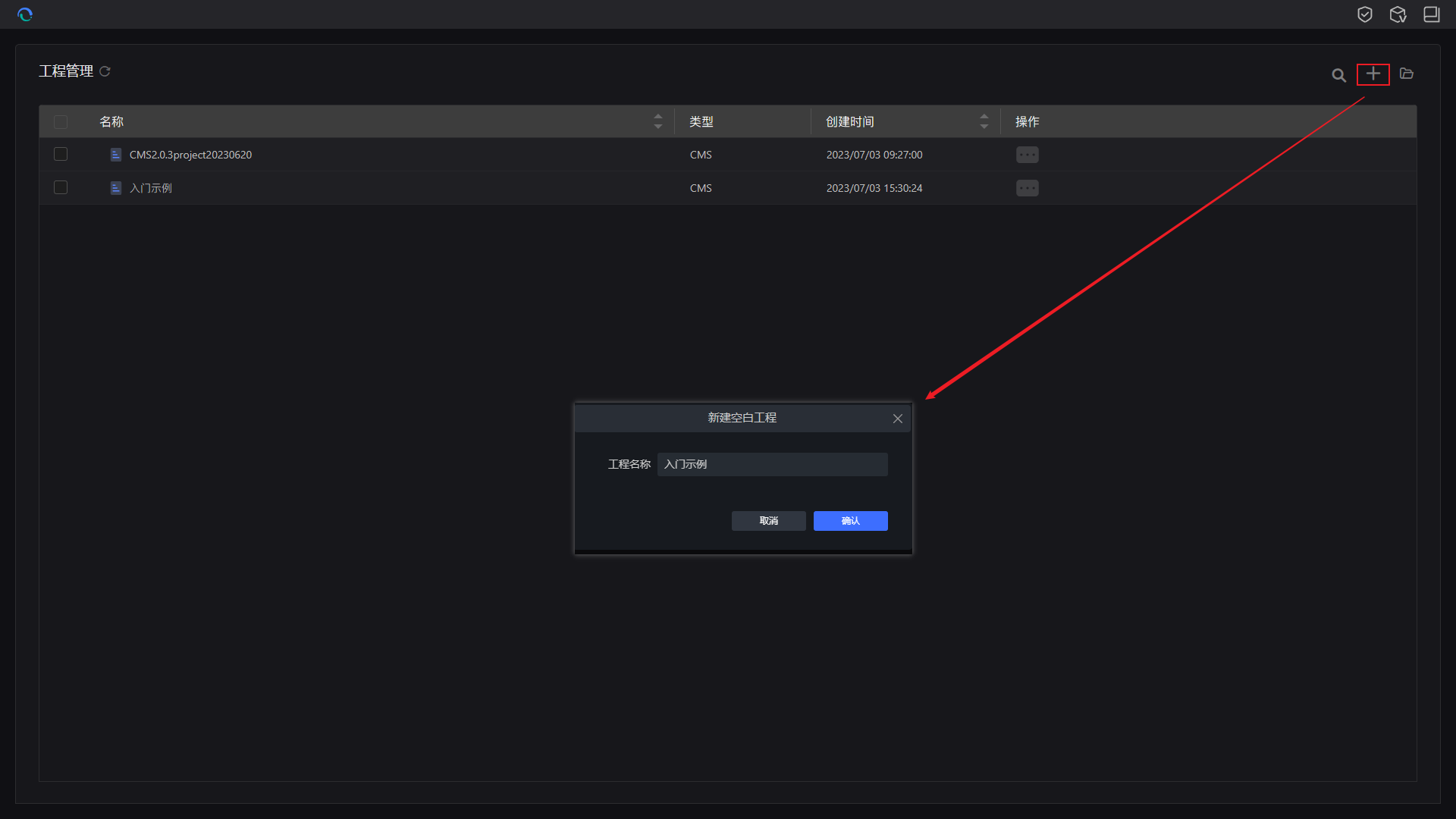
点击对应工程记录,进入工程配置环境。
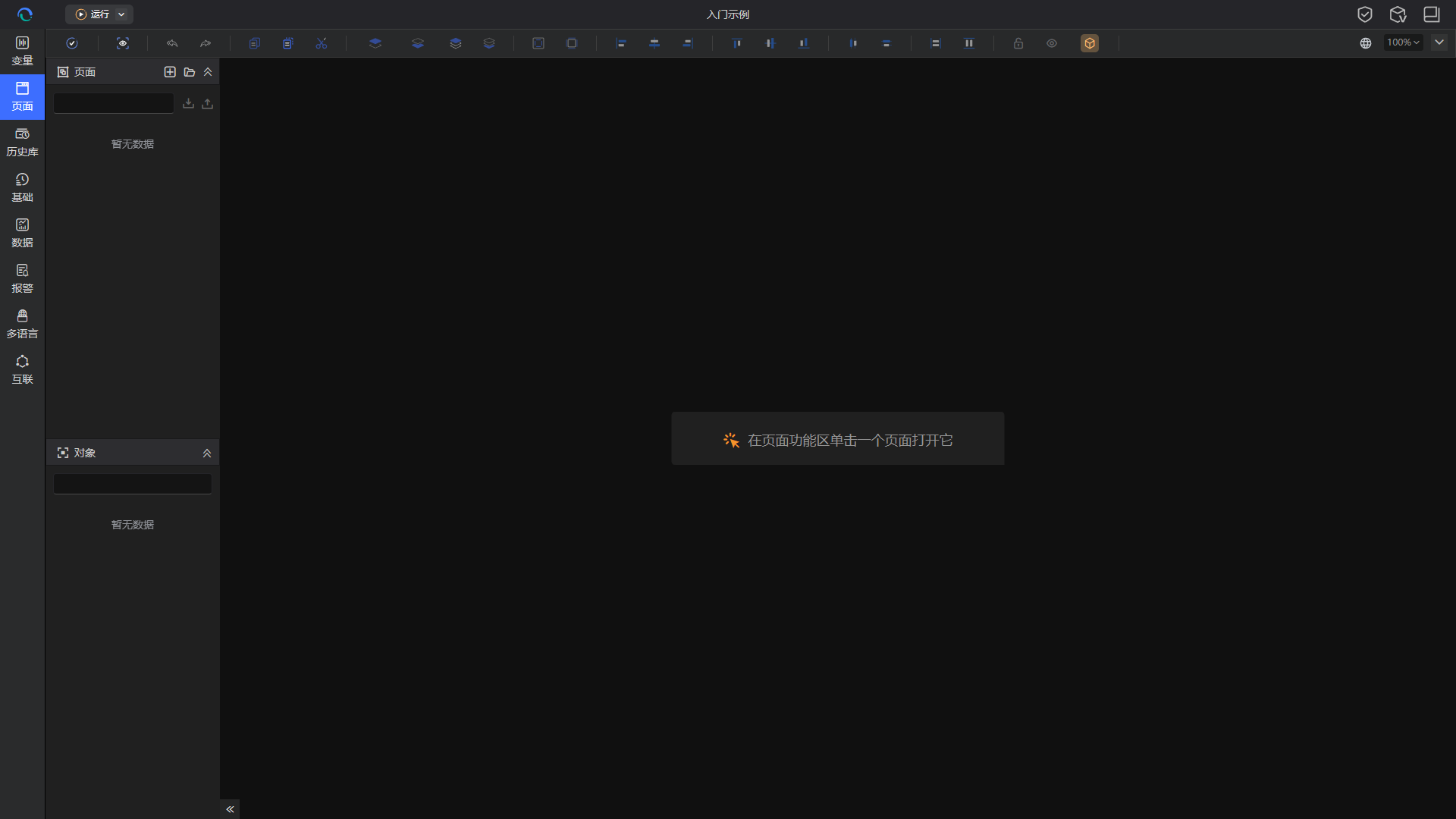
1)连接通讯设备
在“IO通道”页签下,点击添加通道按钮,选择协议驱动,输入通道名及参数配置,点击确认成功创建
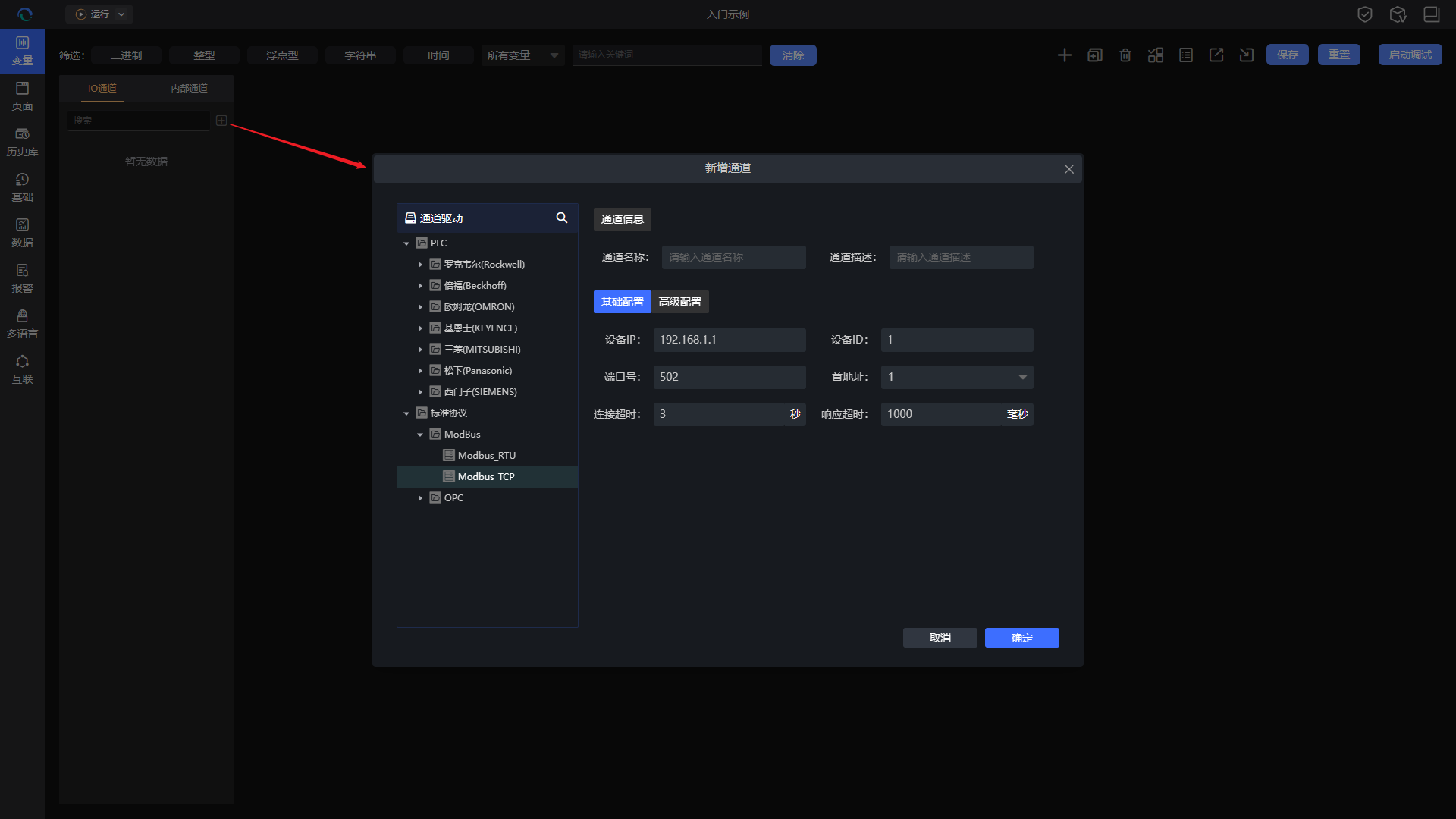
选中对应通道,点击添加变量组按钮,输入变量组名称,确认即完成变量组的创建,便于变量分类管理。
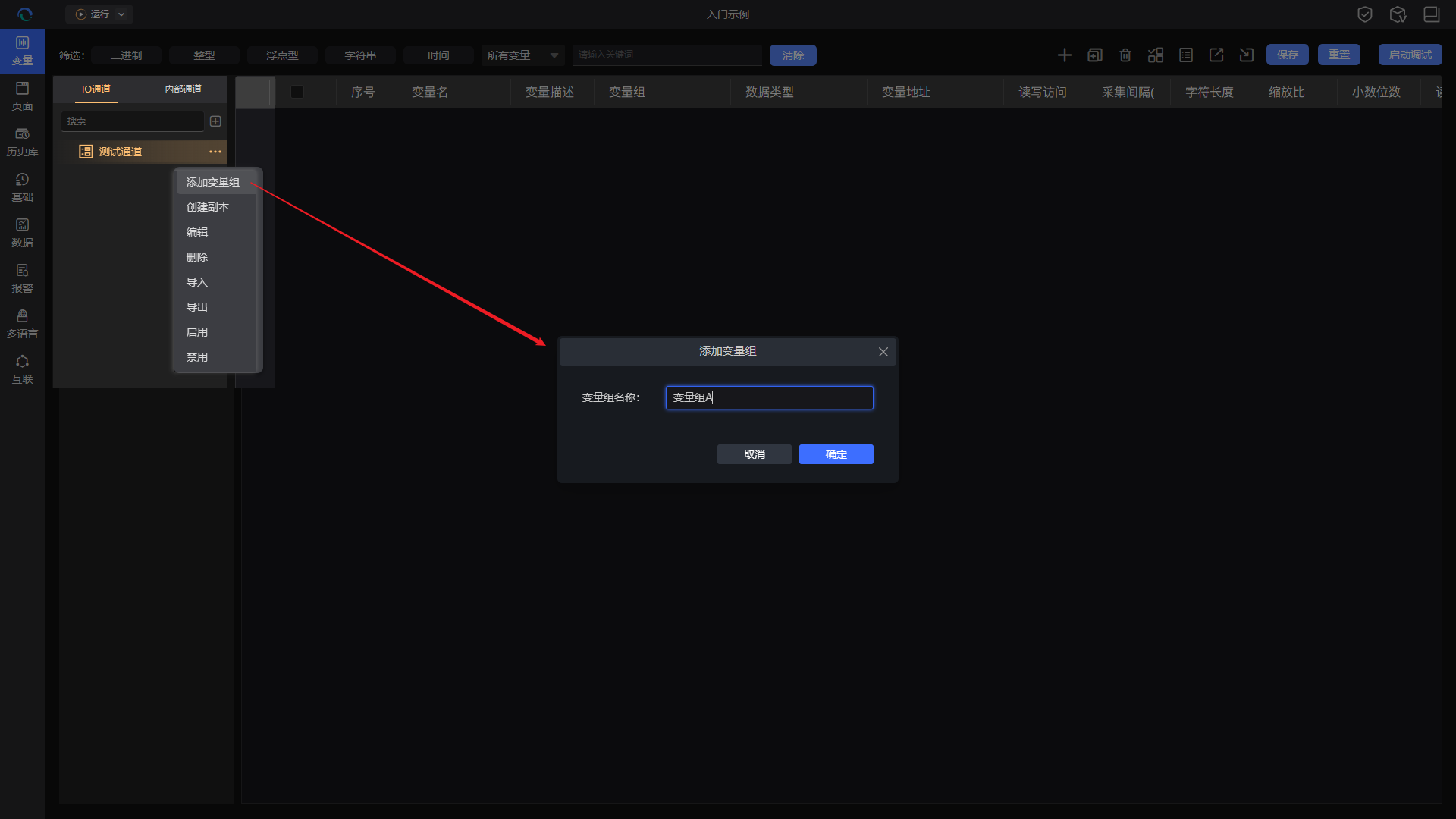
在对应变量组中,点击变量列表上方的新增变量按钮,变量列表末尾新增一条变量记录,直接配置以下IO变量属性,配置后点击保存,完成IO变量的创建。
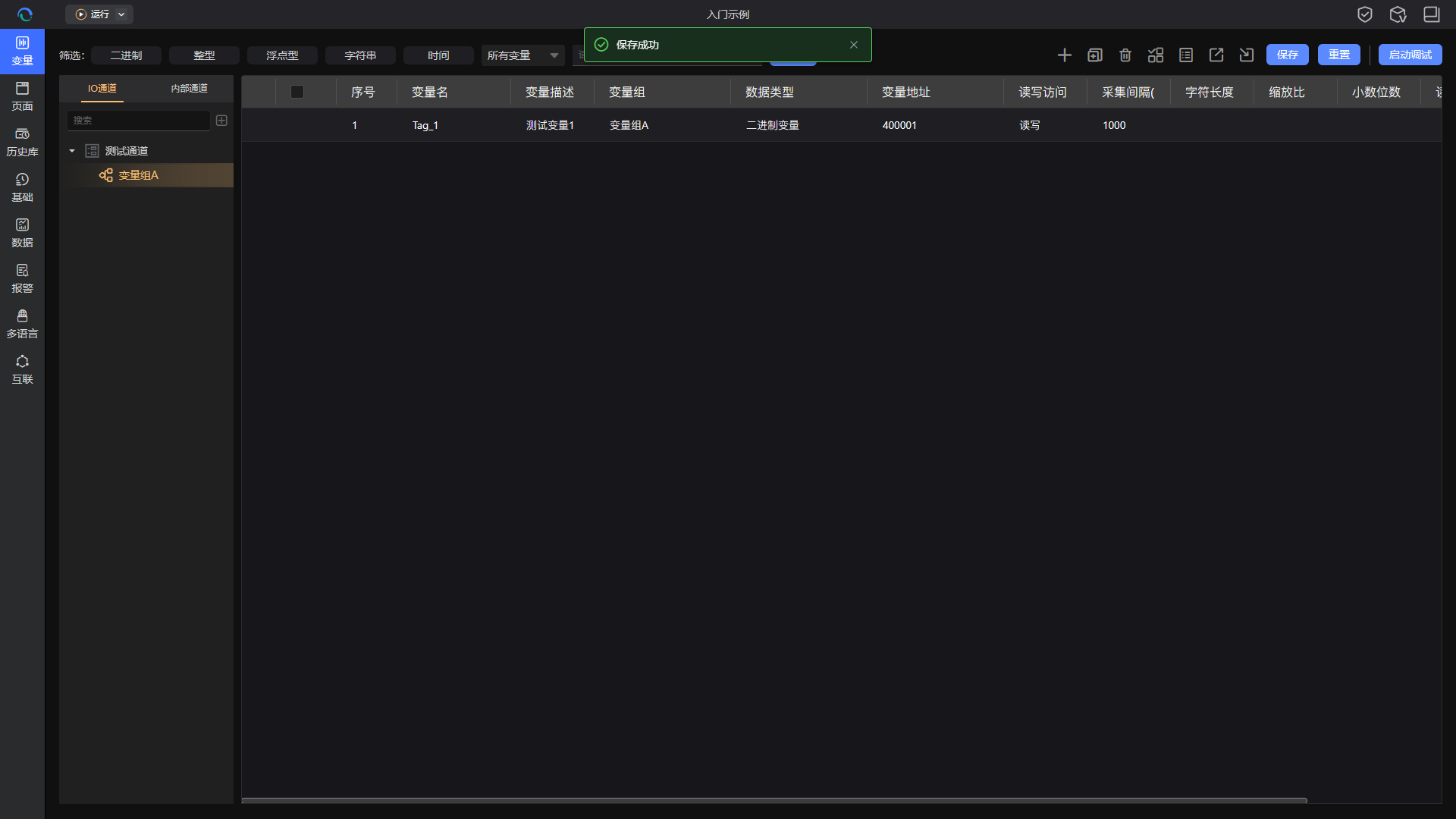
特别说明:
1)变量支持以下便捷操作
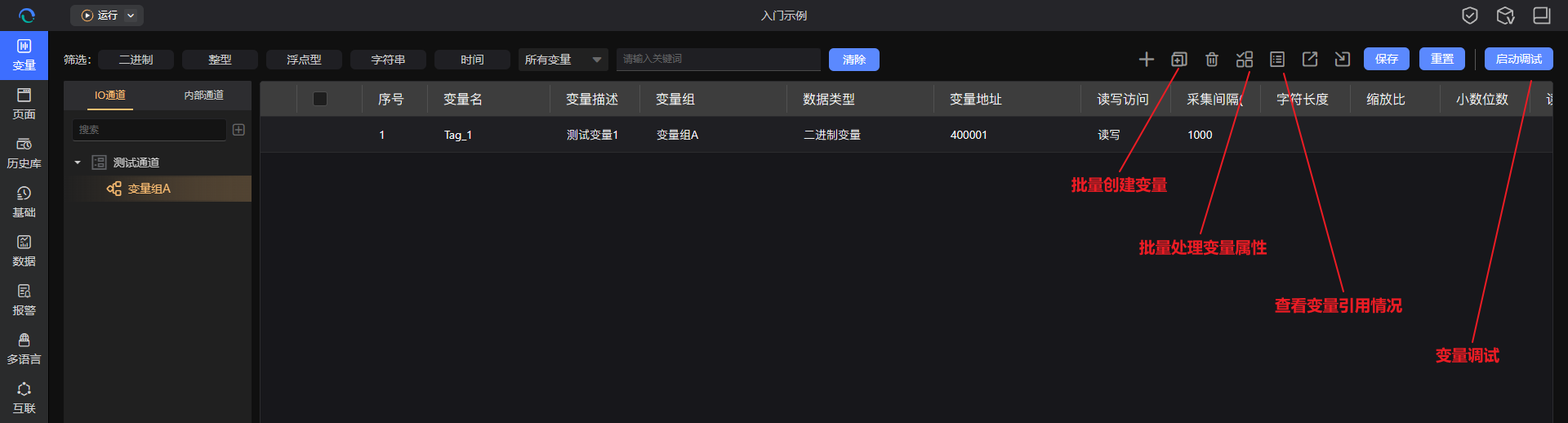
2)变量历史归档:支持按组进行历史归档,或独立设置归档频率
按组归档:点击历史库,新建历史组,添加变量,设置组内变量的定时归档或变化归档。
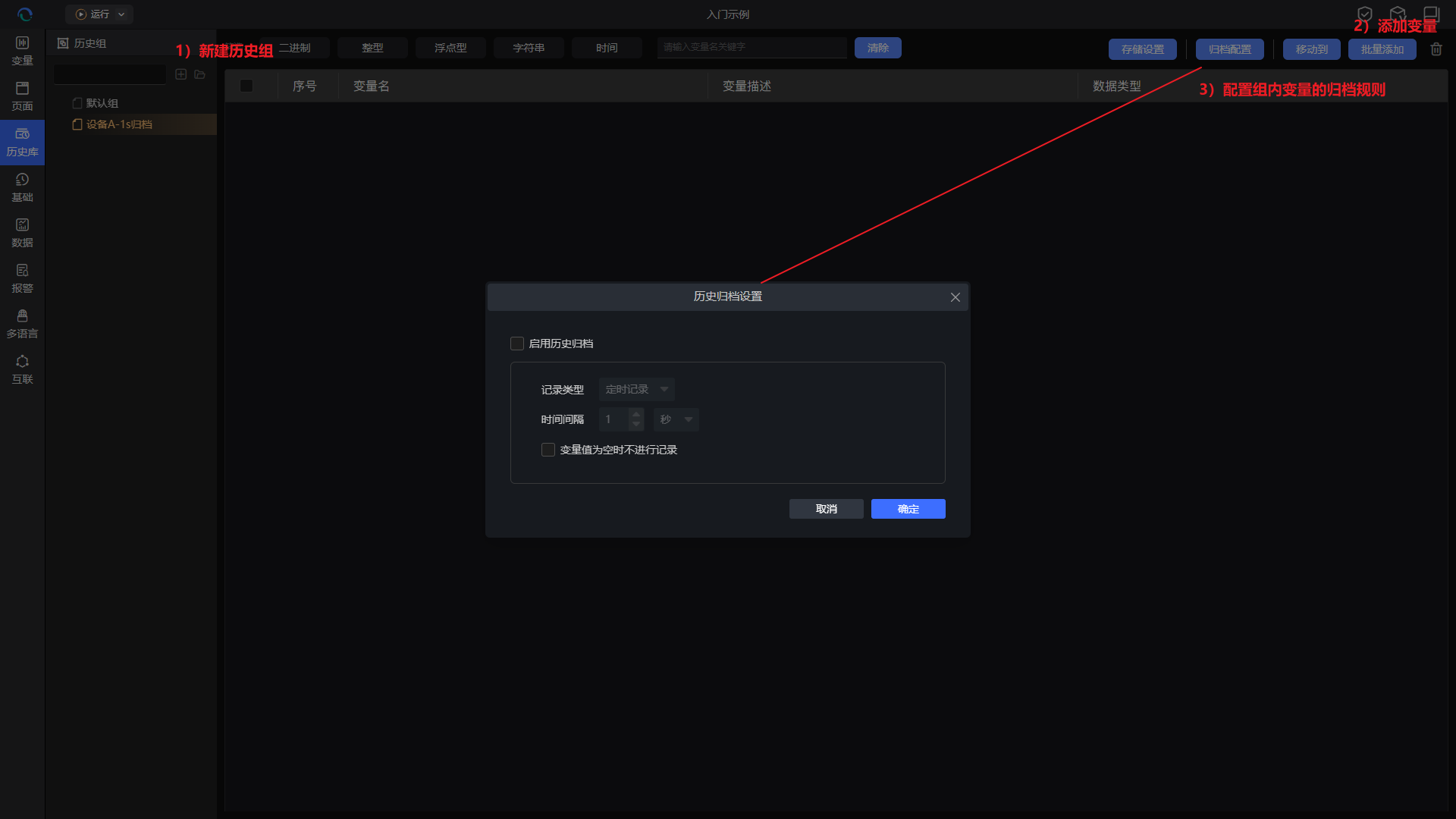
独立归档:点击对应变量的历史归档属性配置,分组为默认分组,设定变量的定时归档或变化归档。
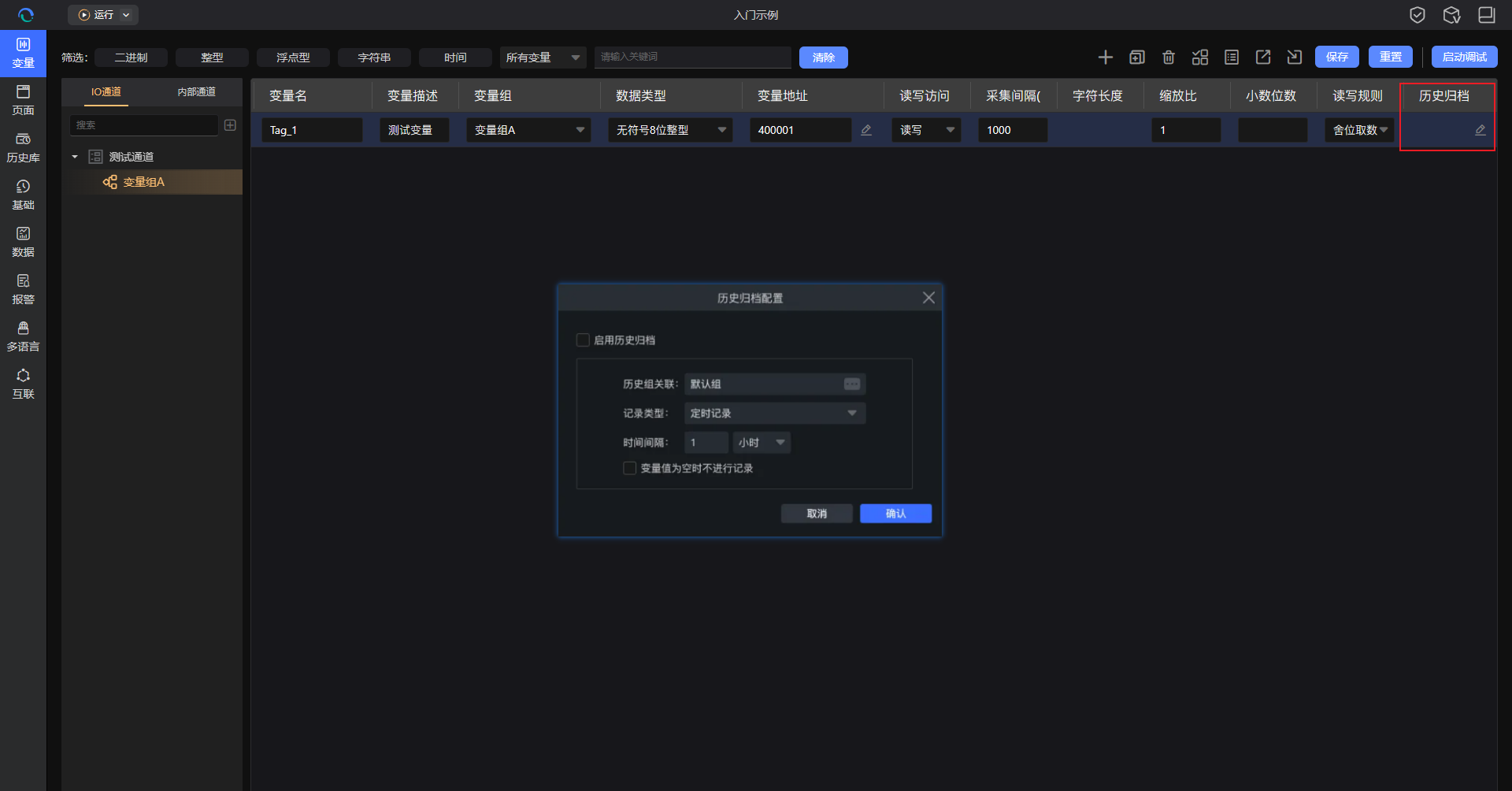
2)制作工程页面
一个页面制作流程步骤如下介绍:
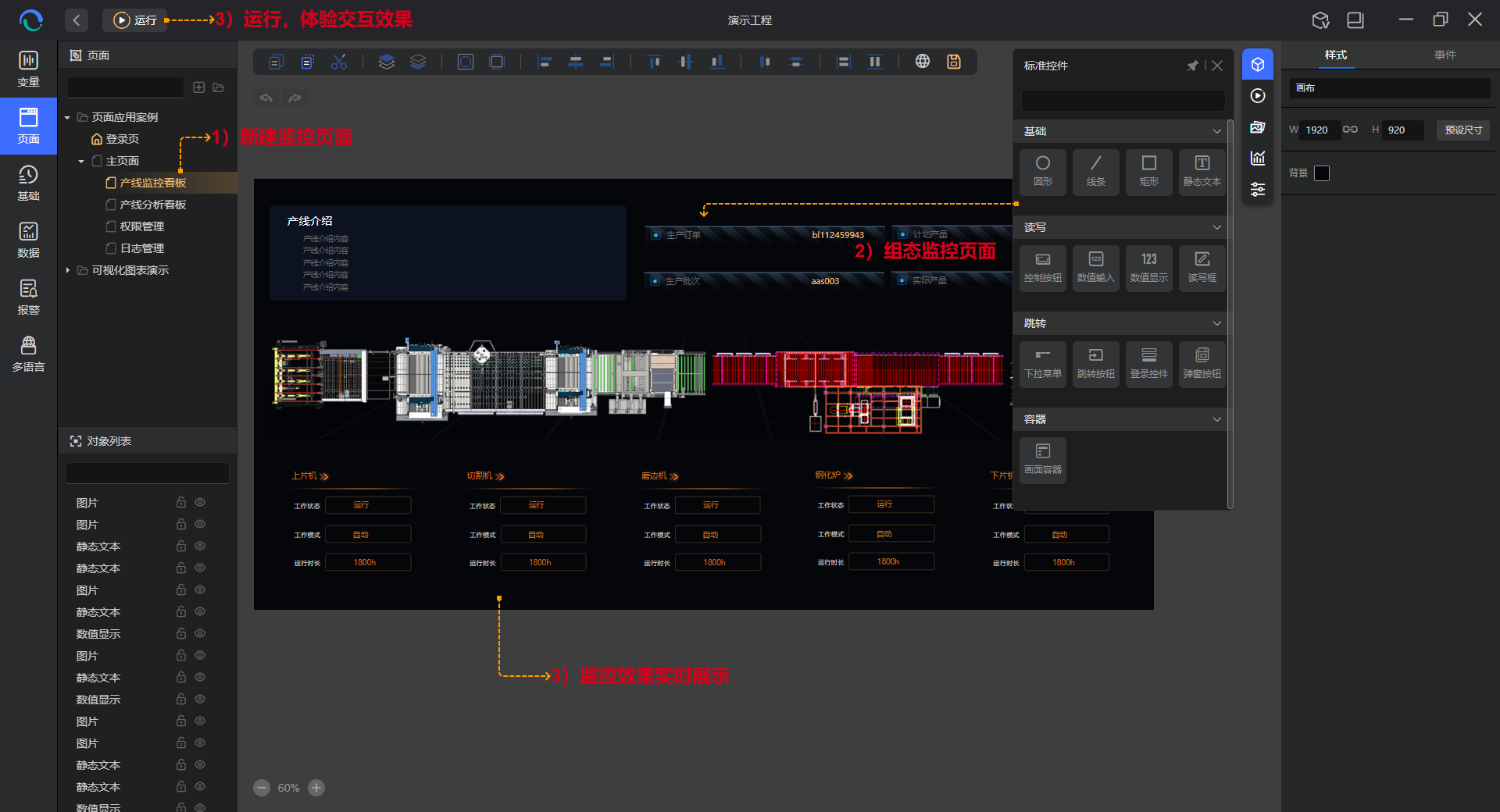
可自主搭建的一个简单产线监控分析系统页面:进入系统,首先在登录页登录成功后,进入产线监控页面,监控产线各设备状态及核心参数,点击切至产线分析看板,查看产线�能耗、产量、过程参数等业务统计分析,同时提供系统基础应用模块,对用户及其权限进行管控。效果如下示:
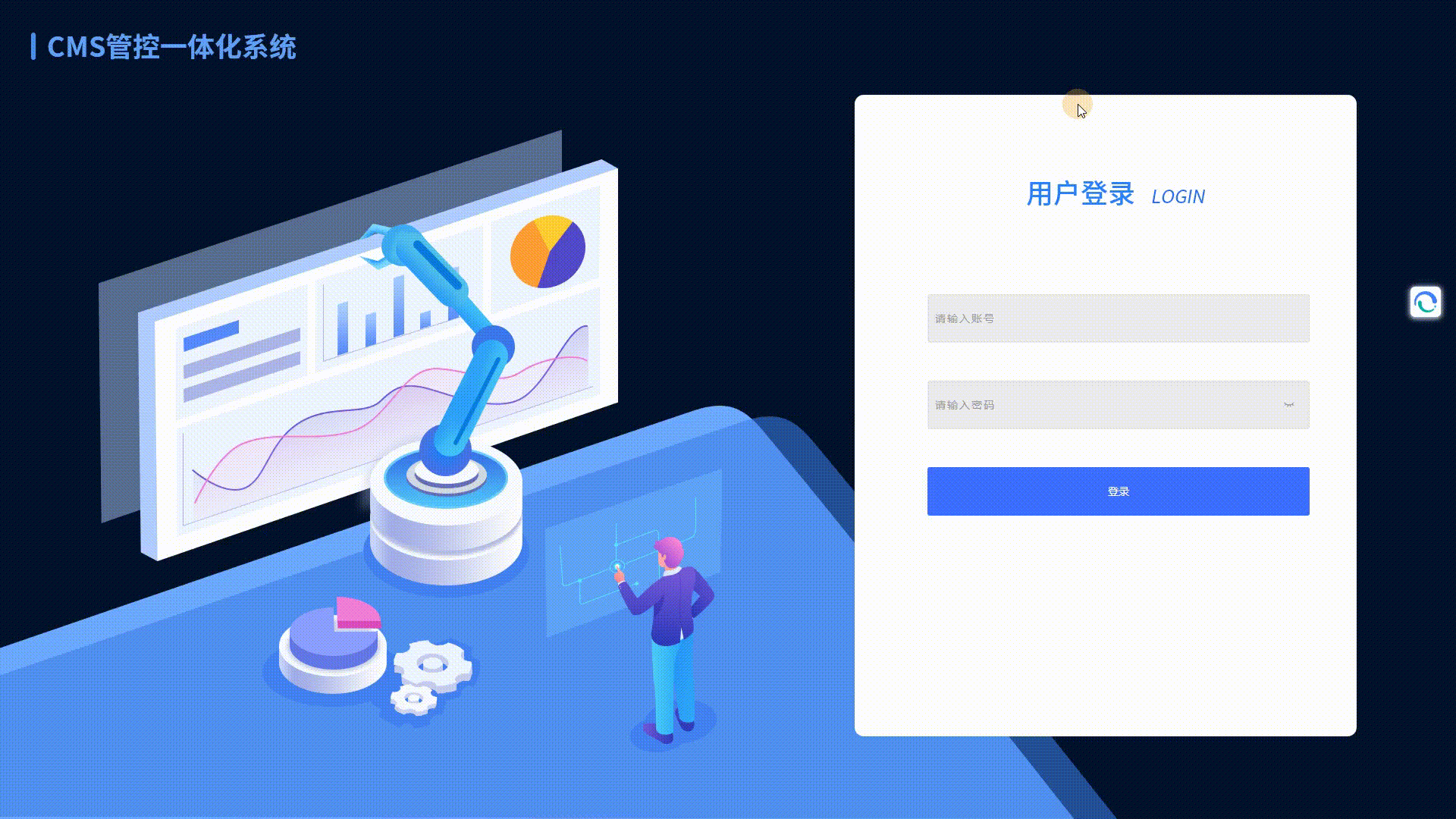
操作步骤,点击这里查看。
3)处理业务数据
4)配置报警应用
点击【报警管理】,分别创建报警级别、报警类别及报警组,配置报警点,设置报警触发的条件,选择报警所属级别和类别
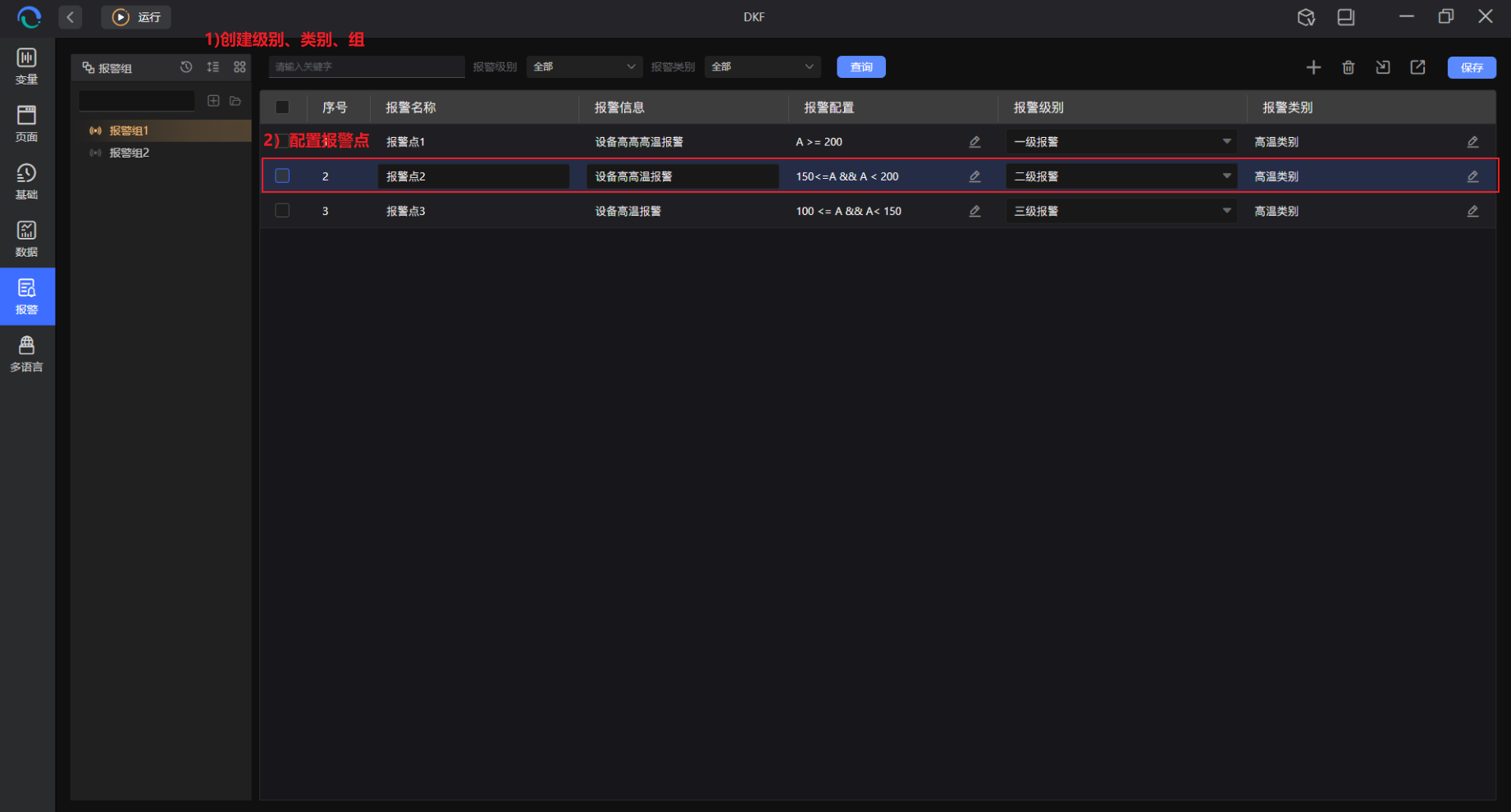
当符合条件既实时触发报警,将该条数据在数据管理模块的报警管理-实时表中展示
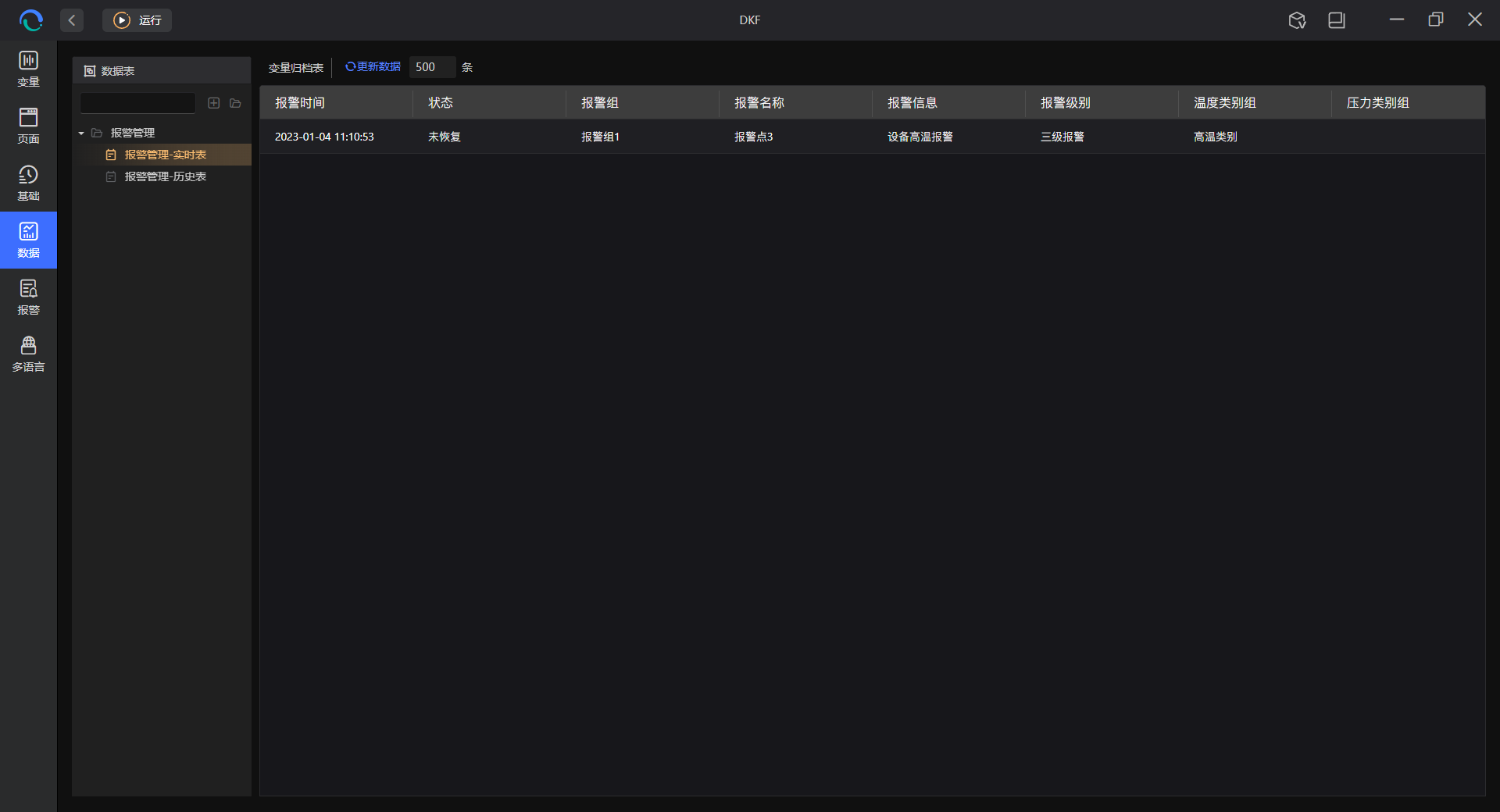
当报警不满足逻辑表达式时解除报警,实时表中的报��警记录流转至历史表中
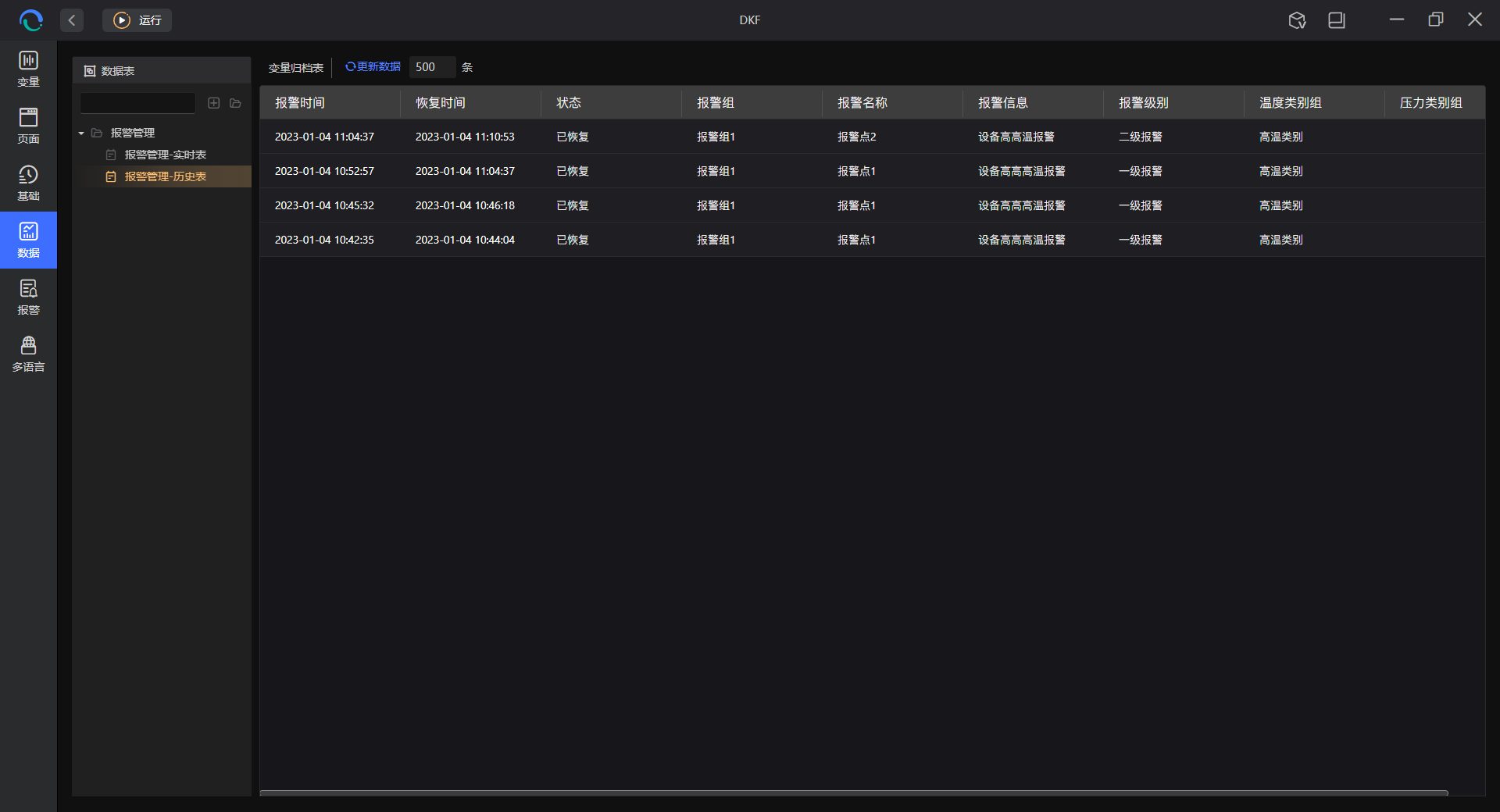
页面中可引用该以上报警业务数据,进行可视化呈现,实现实时和历史报警记录展示、报警统计分析等场景。(具体配置请参考这里)
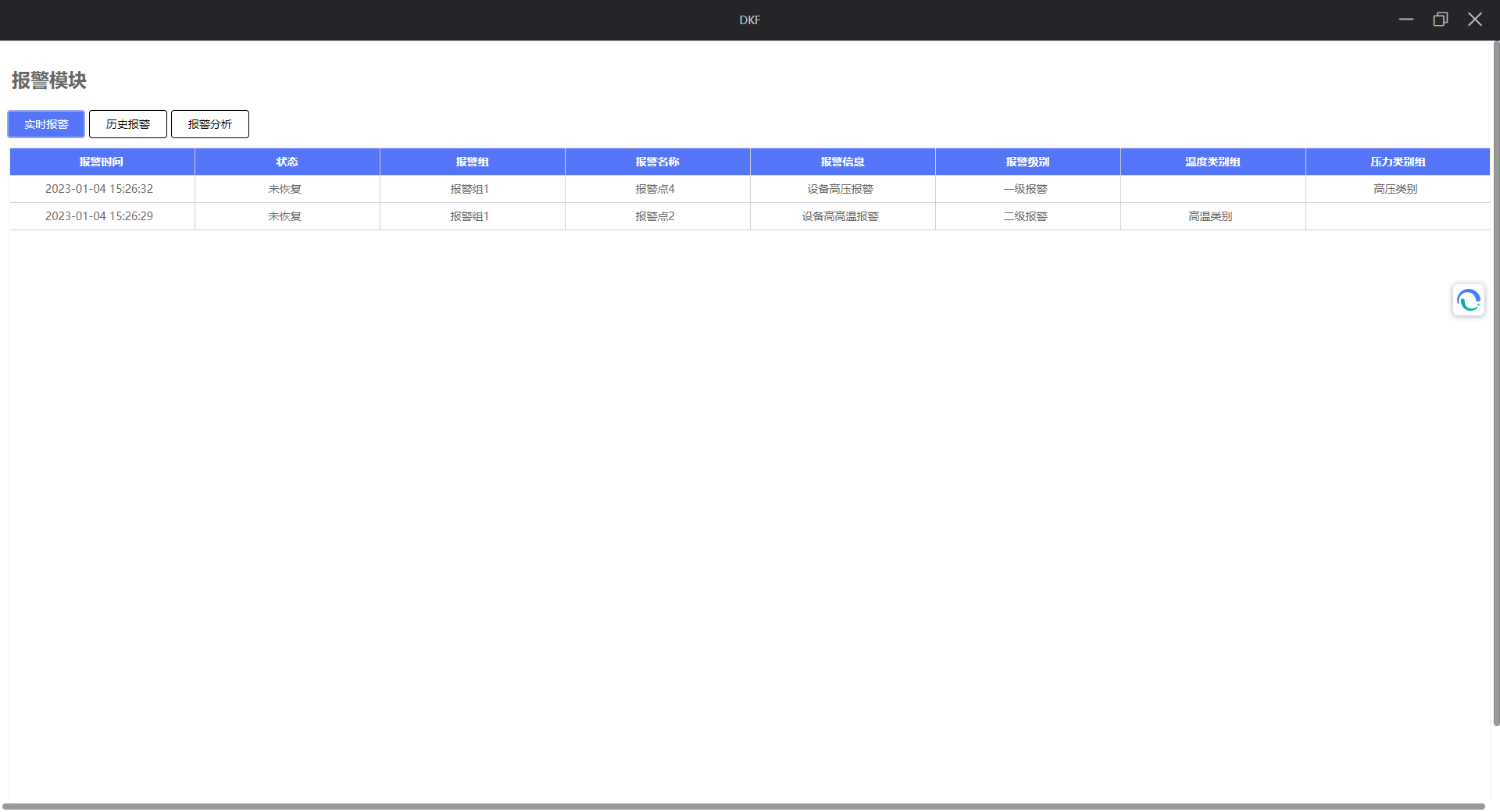
可通过事件关联报警点,当某报警触发后,执行预定义的一系列连续动作,如弹窗强提示用户及时处理。(具体配置请参考这里)